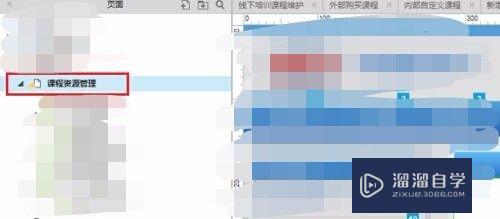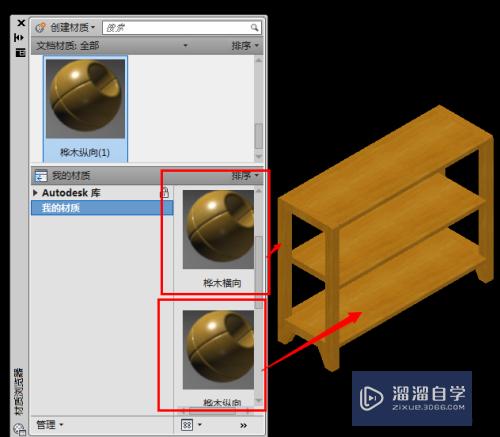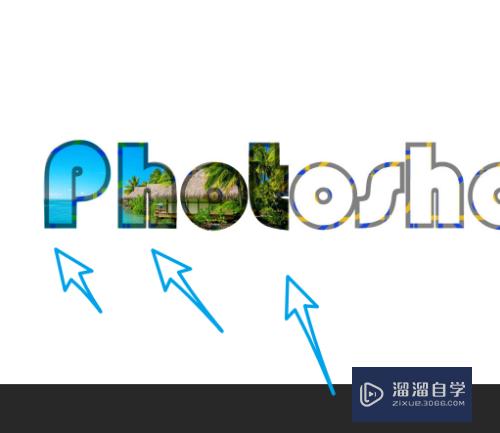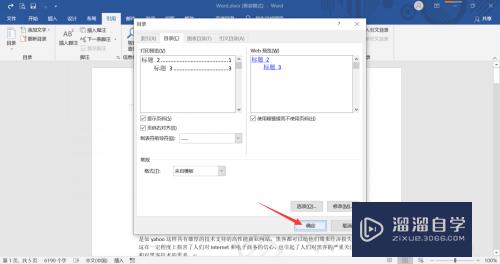CAD卡在正在检查许可怎么办(cad打开时卡在正在检查许可)优质
电脑系统在升级到Win10之后。CAD2012版本。CAD2014版本都有这个问题。一直卡在正在检查许可。那么CAD卡在正在检查许可怎么办呢?小渲来分享解决的办法给大家吧!
工具/软件
硬件型号:联想ThinkPad P14s
系统版本:Windows10
所需软件:CAD2012
方法/步骤
第1步
先正常卸载AutoCAD。

第2步
删除残留的安装目录。在C:\Program Files的Autodesk文件夹。

第3步
删除C:\ProgramData路径下的FLEXnet文件夹(注意ProgramData是隐藏文件夹。要在查看里打开隐藏的项目)。
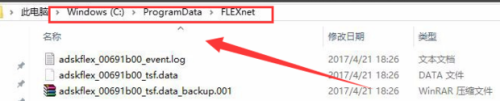
第4步
删除C:\ProgramData路径下的Autodesk文件夹。
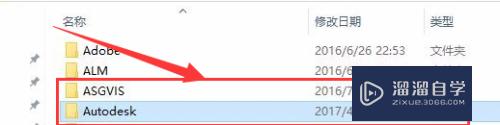
第5步
删除C:\Users\Administrator\AppData\Local路径下的Autodesk文件夹(Administrator=自己起的用户名)。

第6步
win+r调出运行对话框。在“运行”对话框的“打开”框中输入 regedit。然后单击“确定”。
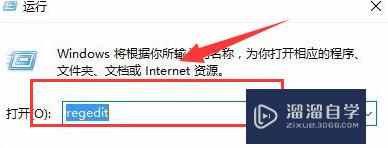
第7步
在注册表编辑器找到并删除HKEY_LOCAL_MACHINE\Software\Classes\installer\products下的以7D2F3875开头的3个键值。
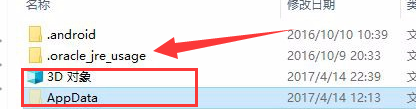
第8步
继续在“注册表编辑器”中。定位到下列子项并将其删除HKEY_CURRENT_USER\Software\Autodesk HKEY_LOCAL_MACHINE\Software\Autodesk。
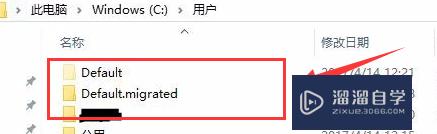
第9步
顺利重装CAD后打开跳出激活界面就可以了。
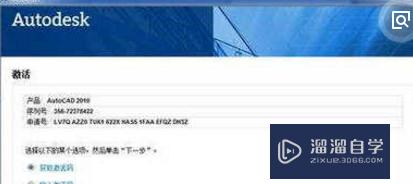
总结
第1步
1。卸载AutoCAD。
2。删除残留的安装目录
3。删除C:\ProgramData路径下的FLEXnet文件夹
4。删除C:\ProgramData路径下的Autodesk文件夹。
5。删除C:\Users\Administrator\AppData\Local路径下的Autodesk文件夹
6。win+r调出运行对话框。在“运行”对话框的“打开”框中输入 regedit。然后单击“确定”。
7。在注册表编辑器找到并删除HKEY_LOCAL_MACHINE\Software\Classes\installer\products下的以7D2F3875开头的3个键值。
8。继续在“注册表编辑器”中。定位到下列子项并将其删除HKEY_CURRENT_USER\Software\Autodesk HKEY_LOCAL_MACHINE\Software\Autodesk。
9。顺利重装CAD后打开跳出激活界面就可以了。
以上关于“CAD卡在正在检查许可怎么办(cad打开时卡在正在检查许可)”的内容小渲今天就介绍到这里。希望这篇文章能够帮助到小伙伴们解决问题。如果觉得教程不详细的话。可以在本站搜索相关的教程学习哦!
更多精选教程文章推荐
以上是由资深渲染大师 小渲 整理编辑的,如果觉得对你有帮助,可以收藏或分享给身边的人
本文地址:http://www.hszkedu.com/65193.html ,转载请注明来源:云渲染教程网
友情提示:本站内容均为网友发布,并不代表本站立场,如果本站的信息无意侵犯了您的版权,请联系我们及时处理,分享目的仅供大家学习与参考,不代表云渲染农场的立场!